win7管理员账号 如何在Win7系统下获得管理员权限
win7管理员账号,在使用Windows 7系统时,管理员账号具备重要的权限和控制权,可以对系统进行各种操作和设置,有时我们可能需要获得管理员权限来执行一些特殊任务或解决问题。在Win7系统下,如何获取管理员权限呢?本文将为大家介绍几种简单有效的方法,帮助您轻松获取管理员权限,以便更好地管理和操作您的电脑。无论是安装软件、修改系统设置还是进行其他高级操作,拥有管理员权限将为您带来更多便利和灵活性。接下来让我们一起来探索这些方法吧!
操作方法:
1.对于一般文件来说,是不需要开启administrator账户的,只需要一个简单的办法就OK啦!比如说,对待下面的这种类型的文件夹。
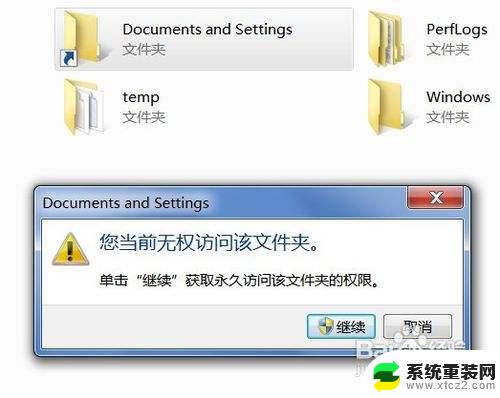
2.我们只需要击右键,选择“管理员取得所有权”即可,然后等待程序执行完毕之后,就可以对该文件夹执行任意操作了,比如说之前删不掉的文件夹现在就可以轻松删掉。
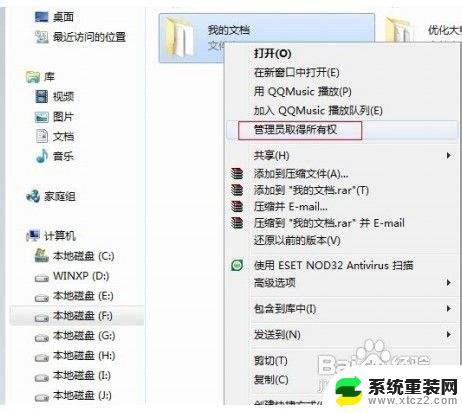
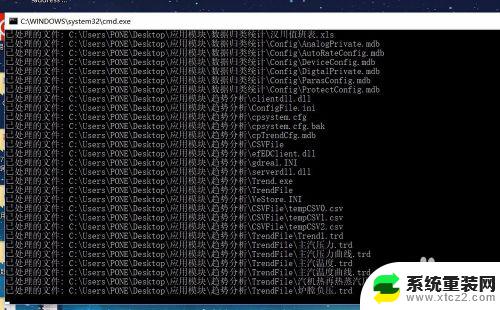
3.如何获得管理员所有权呢,其实也很简单,只要我们在桌面上击右键,选择“新建-文本文档”,然后输入如下代码。
Windows Registry Editor Version 5.00
[HKEY_CLASSES_ROOT\*\shell\runas]
@="管理员取得所有权"
"NoWorkingDirectory"=""
[HKEY_CLASSES_ROOT\*\shell\runas\command]
@="cmd.exe /c takeown /f \"%1\" && icacls \"%1\" /grant administrators:F"
"IsolatedCommand"="cmd.exe /c takeown /f \"%1\" && icacls \"%1\" /grant administrators:F"
[HKEY_CLASSES_ROOT\exefile\shell\runas2]
@="管理员取得所有权"
"NoWorkingDirectory"=""
[HKEY_CLASSES_ROOT\exefile\shell\runas2\command]
@="cmd.exe /c takeown /f \"%1\" && icacls \"%1\" /grant administrators:F"
"IsolatedCommand"="cmd.exe /c takeown /f \"%1\" && icacls \"%1\" /grant administrators:F"
[HKEY_CLASSES_ROOT\Directory\shell\runas]
@="管理员取得所有权"
"NoWorkingDirectory"=""
[HKEY_CLASSES_ROOT\Directory\shell\runas\command]
@="cmd.exe /c takeown /f \"%1\" /r /d y && icacls \"%1\" /grant administrators:F /t"
"IsolatedCommand"="cmd.exe /c takeown /f \"%1\" /r /d y && icacls \"%1\" /grant administrators:F /t"
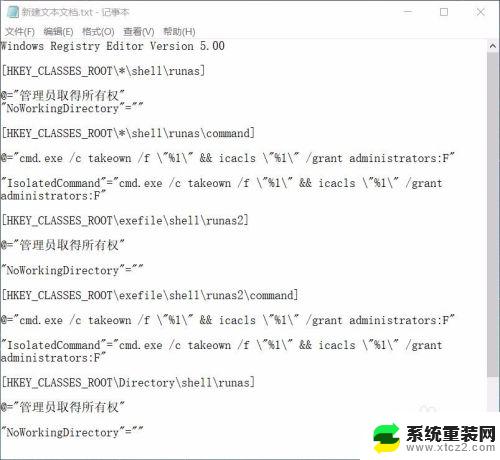
4.接下来,我们保存刚才创建的文件,然后将该文件命名为“取得管理员所有权.reg”,一定要注意该文件的后缀,这个很重要。
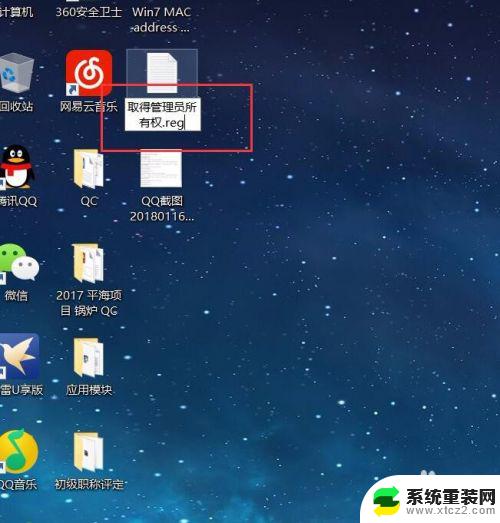
5.接下来,我们双击该文件,将其注册表信息添加到注册表中,然后我们在对这些文件夹击右键的时候就可以在右键菜单中看到该选项啦。
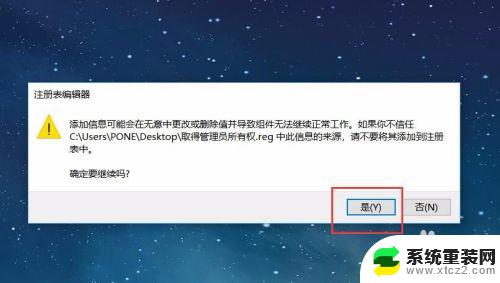
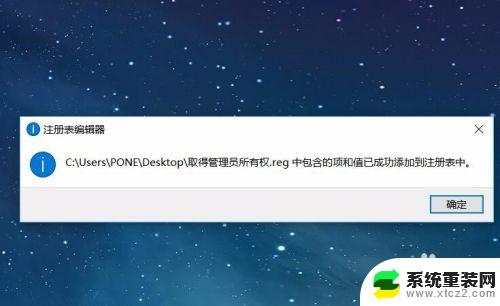
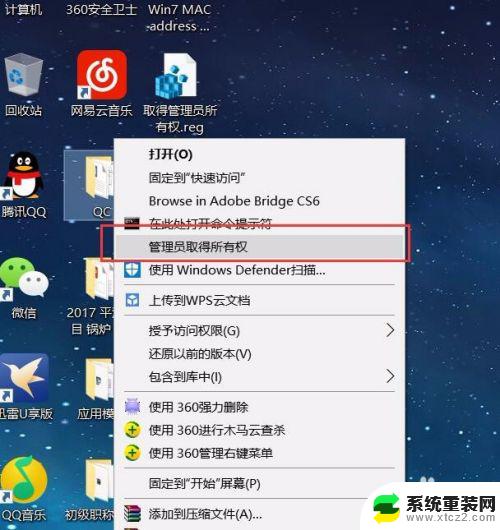
6.对于一些程序文件来说,只需要你击右键,选择“以管理员身份运行”,也是一个非常便捷的获得管理员权限的办法。
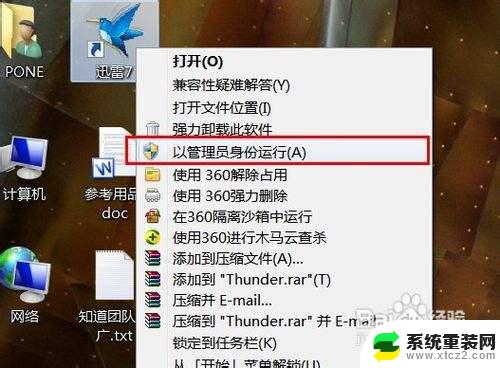
以上是win7管理员账号的全部内容,如果你遇到这种情况,可以按照我的方法来解决,希望我的解决方案能够帮助到大家。
win7管理员账号 如何在Win7系统下获得管理员权限相关教程
- win7系统管理员权限怎么关闭 win7取消管理员权限操作指南(附图)
- win7系统如何设置三层密码 win7系统登录密码、管理员密码、屏幕锁定密码设置
- win7的系统存储在哪里 Win7怎样打开磁盘管理工具进行分区管理
- win7任务管理器灰色打不开 如何解决Windows7系统任务管理器变灰色
- win7系统开机启动项在哪里设置 win7开机启动项管理方法
- win7系统优盘打不开 U盘在win7系统下无法读取怎么办
- win7桌面如何设置图标任意移动 win7桌面图标怎么随意移动并整理得整齐
- win7电脑明明点了关机但又重启了 Win7系统下电脑关机却重启的处理方法
- win7ipv4无网络访问权限怎么解决 win7系统IPv4无internet访问权限设置
- windows7怎么改账户密码 win7系统如何修改账户密码
- 电脑整点报时怎么设置 Windows7 如何显示整点报时
- 电脑字体模糊发虚不清晰win7 win7字体显示发虚怎么解决
- win7旗舰版还原系统 Windows7旗舰版恢复出厂设置教程
- win7怎样把c盘的容量扩大 Windows7如何无损增大系统盘大小
- win7如何设置自动关机时间 每天 win7定时关机命令图解
- 如何用vm 建立一个windows 7的,虚拟机 win7虚拟机怎么设置
win7系统教程推荐
- 1 win7ipv4无网络访问权限怎么解决 win7系统IPv4无internet访问权限设置
- 2 win7旗舰版还原系统 Windows7旗舰版恢复出厂设置教程
- 3 win7怎样把c盘的容量扩大 Windows7如何无损增大系统盘大小
- 4 win7如何设置自动关机时间 每天 win7定时关机命令图解
- 5 win7电脑明明点了关机但又重启了 Win7系统下电脑关机却重启的处理方法
- 6 win7系统优盘打不开 U盘在win7系统下无法读取怎么办
- 7 如何破解win 7开机密码 win7系统忘记密码无法登录怎么办
- 8 win 7系统如何查看电脑配置 win7查看电脑硬件配置方法
- 9 win 7删除开机密码 Win7开机密码快速去除方法分享
- 10 win 7怎么用蓝牙适配器 Win7蓝牙适配器使用注意事项